
ಮುಂದಿನ ಲೇಖನದಲ್ಲಿ ನಾವು ಒಂದೆರಡು ಉತ್ತಮ ಆಯ್ಕೆಗಳನ್ನು ನೋಡಲಿದ್ದೇವೆ ಚಿತ್ರಾತ್ಮಕ ಪರಿಸರವನ್ನು ತಲುಪದೆ ಪಾಸ್ವರ್ಡ್ಗಳನ್ನು ಬದಲಾಯಿಸಿ. ನಮ್ಮ ಉಬುಂಟು ವ್ಯವಸ್ಥೆಯಲ್ಲಿ ಸಾಮಾನ್ಯ ಬಳಕೆದಾರ ಮತ್ತು ಮೂಲದ ಎರಡೂ. ಕೆಲವು ಕಾರಣಗಳಿಂದಾಗಿ, ಅನೇಕ ಬಳಕೆದಾರರು ನಮ್ಮ ತಂಡಕ್ಕಾಗಿ ಲಾಗಿನ್ ಪಾಸ್ವರ್ಡ್ ಅಥವಾ ಮೂಲ ಪಾಸ್ವರ್ಡ್ ಅನ್ನು ಮರೆತುಹೋಗುವ ಸಮಯ ಬರುತ್ತದೆ. ಈ ಸಮಯದಲ್ಲಿ, ಅನೇಕರು ಭಯಭೀತರಾಗಬಹುದು. ಆದರೆ ಈ ಸಂದರ್ಭದಲ್ಲಿ ಅದು ಅಂತ್ಯವಲ್ಲ, ಏನನ್ನಾದರೂ ಯಾವಾಗಲೂ ಮಾಡಬಹುದು.
ನಾನು ಹೇಳಿದಂತೆ, ನಮ್ಮ ಸಿಸ್ಟಮ್ನಲ್ಲಿ ಪಾಸ್ವರ್ಡ್ಗಳನ್ನು ಬದಲಾಯಿಸಲು ನಮಗೆ ಹಲವಾರು ಆಯ್ಕೆಗಳಿವೆ. ಇಲ್ಲಿ ನಾವು ಎರಡು ಸರಳ ಮತ್ತು ತ್ವರಿತ ಸಾಧ್ಯತೆಗಳನ್ನು ನೋಡಲಿದ್ದೇವೆ. ಎರಡೂ ಆಯ್ಕೆಗಳೊಂದಿಗೆ ನೀವು ಮಾಡಬಹುದು ನಿಮ್ಮ ಪಾಸ್ವರ್ಡ್ ಅನ್ನು ಮರುಪಡೆಯಿರಿ ಅಥವಾ ಅದನ್ನು ಬದಲಾಯಿಸಿ. ಮುಂದೆ ನಾವು ಎರಡೂ ವಿಧಾನಗಳನ್ನು ಅಭಿವೃದ್ಧಿಪಡಿಸಲು ಮುಂದುವರಿಯುತ್ತೇವೆ, ಆದರೂ ಎರಡು ವಿಧಾನಗಳು ಸಾಕಷ್ಟು ಹೋಲುತ್ತವೆ ಎಂದು ನಾನು ಹೇಳಬೇಕಾಗಿದೆ. ಅವುಗಳಲ್ಲಿ ಮೊದಲನೆಯದು ಅವರು ಈಗಾಗಲೇ ಪ್ರಕಟಿಸಿದ ಒಂದು ರೂಪಾಂತರವಾಗಿದೆ ಲೇಖನ ಈ ಬ್ಲಾಗ್ನಲ್ಲಿ ಪಾಲುದಾರ.
ನಿಸ್ಸಂಶಯವಾಗಿ ಈ ವಿಧಾನಗಳು ಮಾನ್ಯವಾಗಿವೆ ಎಂದು ಗಮನಿಸಬೇಕು ಉಬುಂಟು, ಲಿನಕ್ಸ್ ಮಿಂಟ್ ಮತ್ತು ಉತ್ಪನ್ನ ವಿತರಣೆಗಳು ಎರಡೂ. ನಮಗೆ ಬೇಕಾಗಿರುವುದು ಈ ಸಮಸ್ಯೆಯನ್ನು ಪರಿಹರಿಸಲು ಕೆಲಸ ಮಾಡುವ ಕೀಬೋರ್ಡ್ ಮತ್ತು ಕೆಲವು ಆಜ್ಞೆಗಳೊಂದಿಗೆ ಪರಿಚಿತತೆ. ಹಾಗೂ ನಾವು ಸಾಧನಗಳಿಗೆ ಭೌತಿಕ ಪ್ರವೇಶವನ್ನು ಹೊಂದಿರಬೇಕುಅದನ್ನು ದೂರದಿಂದಲೇ ಪರಿಹರಿಸಲಾಗುವುದಿಲ್ಲ.
ಉಬುಂಟು 17.10 ರಲ್ಲಿ ಕಳೆದುಹೋದ ಅಥವಾ ಮರೆತುಹೋದ ಪಾಸ್ವರ್ಡ್ಗಳನ್ನು ಬದಲಾಯಿಸಿ
1 ವಿಧಾನ
ನಿಂದ ಬಳಕೆದಾರ ಅಥವಾ ರೂಟ್ ಪಾಸ್ವರ್ಡ್ ಅನ್ನು ಬದಲಾಯಿಸಲು GRUB, ಬೂಟ್ ಲೈನ್ ಅನ್ನು ಸಂಪಾದಿಸಿ ಮತ್ತು ಕೊನೆಯಲ್ಲಿ ಒಂದು ಸಾಲನ್ನು ಬದಲಾಯಿಸಿ. ಇದರ ನಂತರ ನಾವು ಬೂಟ್ ಮಾಡಬೇಕಾಗುತ್ತದೆ ಮತ್ತು ನಾವು ಕನ್ಸೋಲ್ನಲ್ಲಿ ರೂಟ್ನಂತೆ ಇರುತ್ತೇವೆ. ಅಲ್ಲಿ ನಾವು ಮಾಡಬೇಕಾಗಿರುವುದು ಬರೆಯುವುದು passwd ಆಜ್ಞೆ ಪಾಸ್ವರ್ಡ್ ಬದಲಾಯಿಸಲು.
ಈಗ ನಾವು ಈ ವಿಧಾನವನ್ನು ಹಂತ ಹಂತವಾಗಿ ನೋಡಲಿದ್ದೇವೆ.
1 STEP
ನಾವು ಪಿಸಿಯನ್ನು ಆಫ್ ಮಾಡುತ್ತೇವೆ.
2 STEP
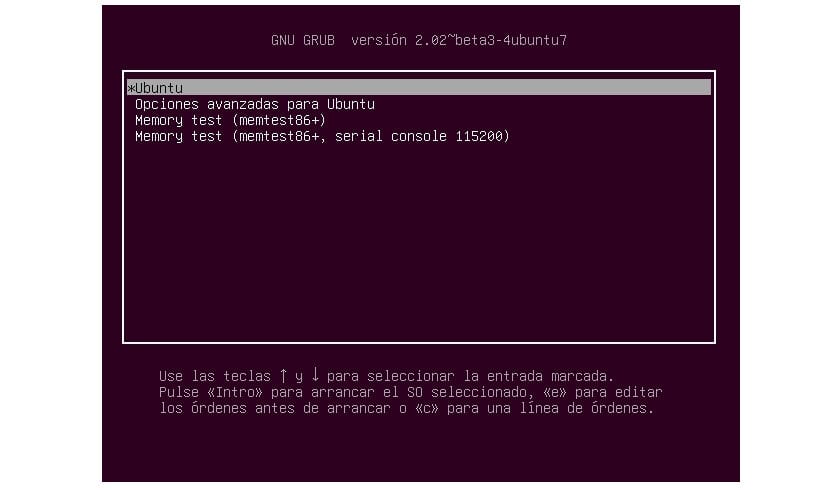
ಕಂಪ್ಯೂಟರ್ ಅನ್ನು ಮತ್ತೆ ಆನ್ ಮಾಡಿದ ನಂತರ ಮತ್ತು ಅದು ಗ್ರಬ್ನಲ್ಲಿರುವಾಗ, ನಾವು ಮಾಡಬೇಕಾಗುತ್ತದೆ 'ಇ' ಕೀಲಿಯನ್ನು ಒತ್ತಿ. ನೀವು ಗ್ರಬ್ ಪರದೆಯನ್ನು ನೋಡದಿದ್ದರೆ, ನಿಮ್ಮ ಯಂತ್ರದಲ್ಲಿ ನೀವು ಉಬುಂಟು ಅನ್ನು ಮಾತ್ರ ಸ್ಥಾಪಿಸಿದ್ದೀರಿ. ಅಂತಹ ಸಂದರ್ಭದಲ್ಲಿ, ಸಮಯವನ್ನು ಉಳಿಸಲು ಉಬುಂಟು ಗ್ರಬ್ಗೆ ಬೂಟ್ ಆಗುವುದಿಲ್ಲ. ಆದರೆ ನಾವು ಹುಡುಕುತ್ತಿರುವ ಮೆನುವನ್ನು ಪ್ರವೇಶಿಸಲು ನಮಗೆ ಸಾಧ್ಯವಾಗುತ್ತದೆ SHIFT ಕೀಲಿಯನ್ನು ಒತ್ತಿಹಿಡಿಯಿರಿ ಪ್ರಾರಂಭದ ಸಮಯದಲ್ಲಿ.
3 STEP
'ಇ' ಕೀಲಿಯನ್ನು ಒತ್ತಿದ ನಂತರ, ದಿ ಸಂಪಾದನೆ ಮೋಡ್ ಗ್ರಬ್ ಬೂಟ್ ಮೆನುವಿನಿಂದ. ನಾವು ಕೊನೆಯ ಸಾಲುಗಳಿಗೆ ಬಾಣದ ಕೀಲಿಗಳೊಂದಿಗೆ ನ್ಯಾವಿಗೇಟ್ ಮಾಡಲಿದ್ದೇವೆ.
4 STEP
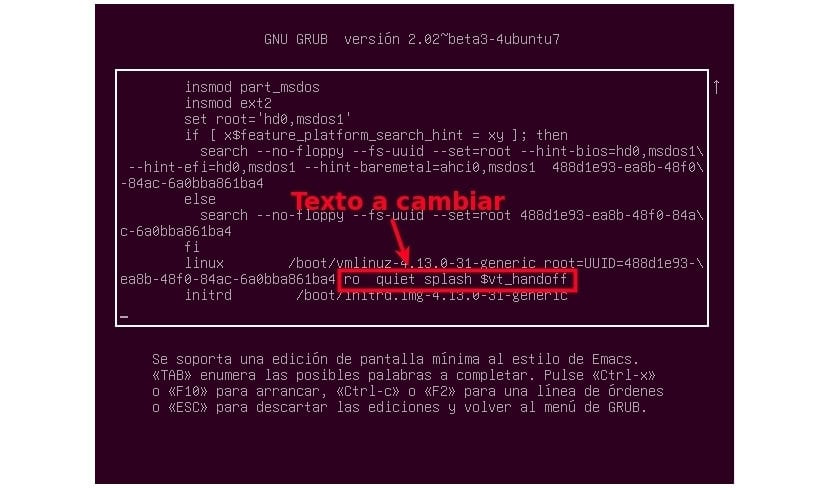
ಈ ಸಮಯದಲ್ಲಿ, ನಾವು ಪಠ್ಯವನ್ನು ಸಂಪಾದಿಸಲಿದ್ದೇವೆ. ಅದಕ್ಕಾಗಿಯೇ ಅದು ಹೇಳುವ ರೇಖೆಯನ್ನು ನಾವು ನೋಡಬೇಕಾಗಿದೆ: ರೋ ಸ್ತಬ್ಧ ಸ್ಪ್ಲಾಶ್ $ vt_handoff.

ಸಾಲು ಕಂಡುಬಂದ ನಂತರ, ನಾವು ಹಿಂದಿನ ಸ್ಟ್ರಿಂಗ್ ಅನ್ನು ಬದಲಾಯಿಸಬೇಕಾಗುತ್ತದೆ rw init = / bin / bash ಆದ್ದರಿಂದ ಹಿಂದಿನ ಸ್ಕ್ರೀನ್ಶಾಟ್ನಲ್ಲಿ ತೋರಿಸಿರುವಂತೆ.
5 STEP
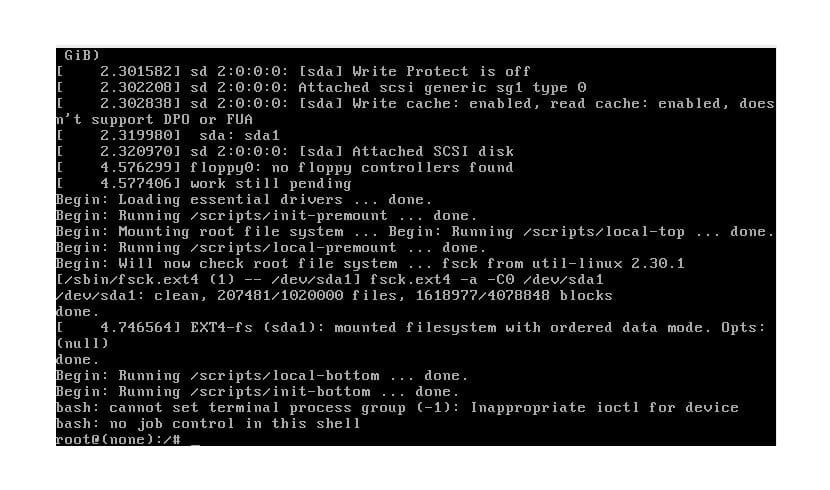
ಸಂಪಾದನೆ ಮೋಡ್ನಲ್ಲಿ ಮುಗಿಸಲು, ನಾವು ಒತ್ತಿ Ctrl + X ಕೀಗಳು. ನಾವು ಗ್ರಬ್ನಿಂದ ಹೊರಬರಬೇಕು ಮತ್ತು ಅದರೊಳಗೆ ಹೋಗಬೇಕು ಪ್ರಾಂಪ್ಟ್ ರೂಟ್ @ (ಯಾವುದೂ ಇಲ್ಲ): / #.
6 STEP
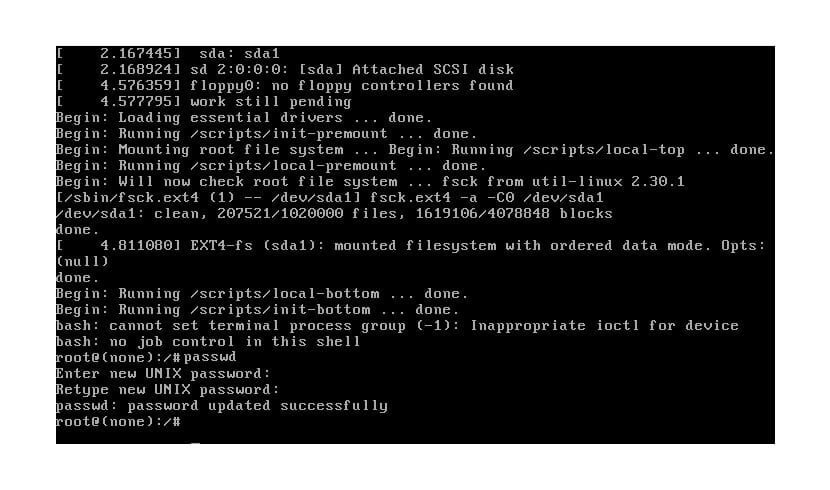
ಈ ಟರ್ಮಿನಲ್ನಲ್ಲಿ ನಾವು ಬರೆಯಬೇಕಾಗಿರುವುದು passwd ಆಜ್ಞೆ, ಮೂಲ ಪಾಸ್ವರ್ಡ್ ಬದಲಾಯಿಸಲು ಅಥವಾ passwd (ಅಸ್ತಿತ್ವದಲ್ಲಿರುವ ಬಳಕೆದಾರ) ನಿರ್ದಿಷ್ಟ ಬಳಕೆದಾರರಿಗಾಗಿ ಪಾಸ್ವರ್ಡ್ ಬದಲಾಯಿಸಲು. ಯಾವಾಗಲೂ ಹಾಗೆ, ಹೊಸ ಪಾಸ್ವರ್ಡ್ ಅನ್ನು ಎರಡು ಬಾರಿ ನಮೂದಿಸಲು ಅದು ನಮ್ಮನ್ನು ಕೇಳುತ್ತದೆ.
7 STEP
ಪಾಸ್ವರ್ಡ್ ಅನ್ನು ಈಗಾಗಲೇ ಬದಲಾಯಿಸಲಾಗಿದೆ ಮತ್ತು ಕಾನ್ಫಿಗರ್ ಮಾಡಲಾಗಿದೆ. ಈಗ ನಾವು ಮರುಪ್ರಾರಂಭಿಸುತ್ತೇವೆ ಟೈಪಿಂಗ್ (ಉದಾಹರಣೆಗೆ):
exec /sbin/init
2 ವಿಧಾನ
ಮೊದಲನೆಯದಾಗಿ, ಪಾಸ್ವರ್ಡ್ಗಳನ್ನು ಬದಲಾಯಿಸಲು ಈ ವಿಧಾನವು ನಮಗೆ ಸಹಾಯ ಮಾಡುತ್ತದೆ ಎಂದು ನಾನು ಹೇಳಲು ಬಯಸುತ್ತೇನೆ, ಆದರೆ ನಾವು ಪ್ರಸ್ತುತ ಮೂಲ ಪಾಸ್ವರ್ಡ್ ಅನ್ನು ಹೊಂದಿರಬೇಕು.
1 STEP
ಈ ಹಂತದಲ್ಲಿ ನಾವು ಮತ್ತೆ ಕಂಪ್ಯೂಟರ್ ಅನ್ನು ಮರುಪ್ರಾರಂಭಿಸಬೇಕಾಗುತ್ತದೆ.
2 STEP
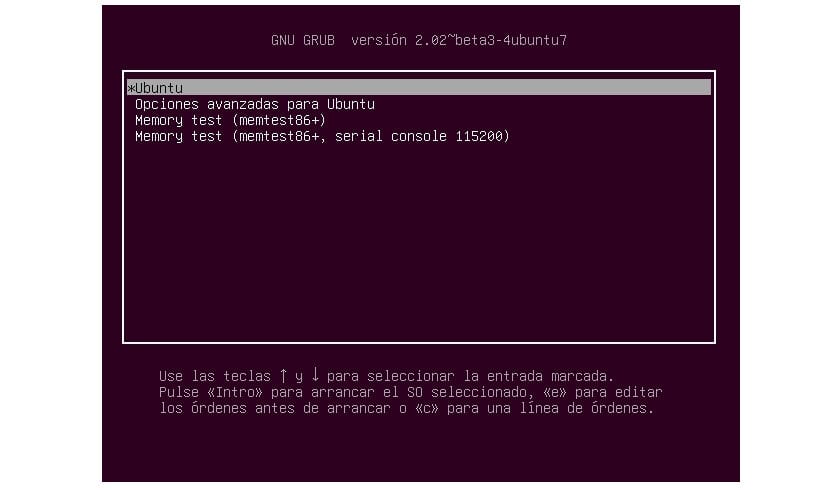
ರೀಬೂಟ್ ಮಾಡಿದ ನಂತರ, ನಾವು ಗ್ರಬ್ನಲ್ಲಿರಬೇಕು. ನೀವು ಅದನ್ನು ಪಡೆಯದಿದ್ದರೆ, ವಿಧಾನ 1 ರಲ್ಲಿನ ಹಂತಗಳನ್ನು ಅನುಸರಿಸಿ. ಲೋಡ್ ಮಾಡುವಾಗ SHIFT ಒತ್ತಿರಿ. ಇದರೊಂದಿಗೆ ನಾವು ಗ್ರಬ್ ಮೆನುವನ್ನು ನೋಡಬಹುದು.
3 STEP
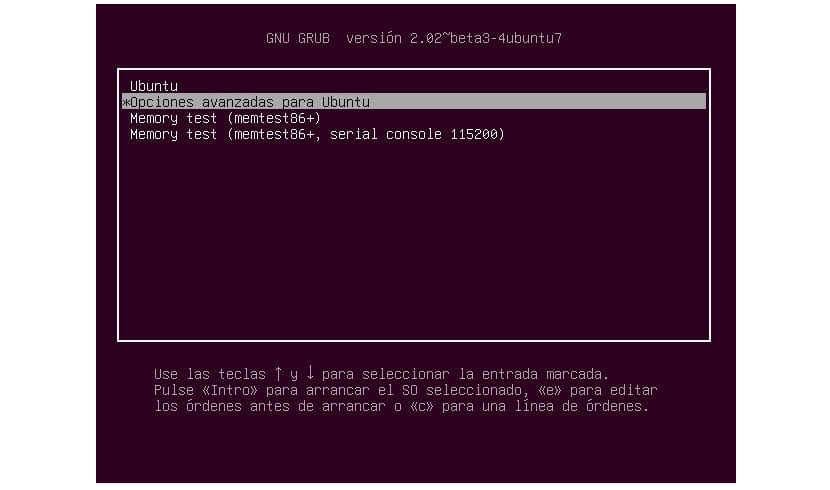
ಈ ಸಮಯದಲ್ಲಿ, ಎಲ್ಲಾ ಆಯ್ಕೆಗಳ ನಡುವೆ ನಾವು ಆಯ್ಕೆಯನ್ನು ಆರಿಸಬೇಕಾಗುತ್ತದೆ 'ಉಬುಂಟುಗಾಗಿ ಸುಧಾರಿತ ಆಯ್ಕೆಗಳು'ಮುಂದಿನ ಪರದೆಗೆ ಹೋಗಲು.
4 STEP
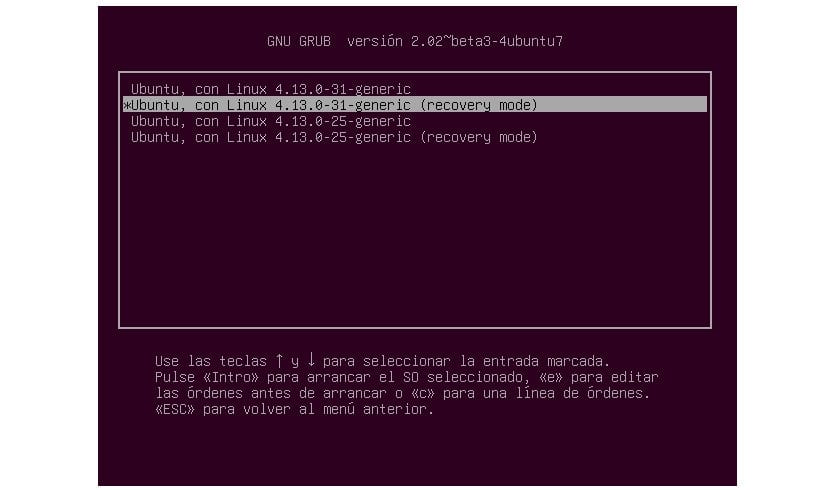
ನಂತರ, ನಾವು ಓದಬಹುದಾದ ಯಾವುದೇ ಸಾಲುಗಳನ್ನು ಆಯ್ಕೆ ಮಾಡಬಹುದು 'ಚೇತರಿಕೆ ಮೋಡ್'ಗ್ರಬ್ ಮೆನುವಿನಿಂದ.
5 STEP
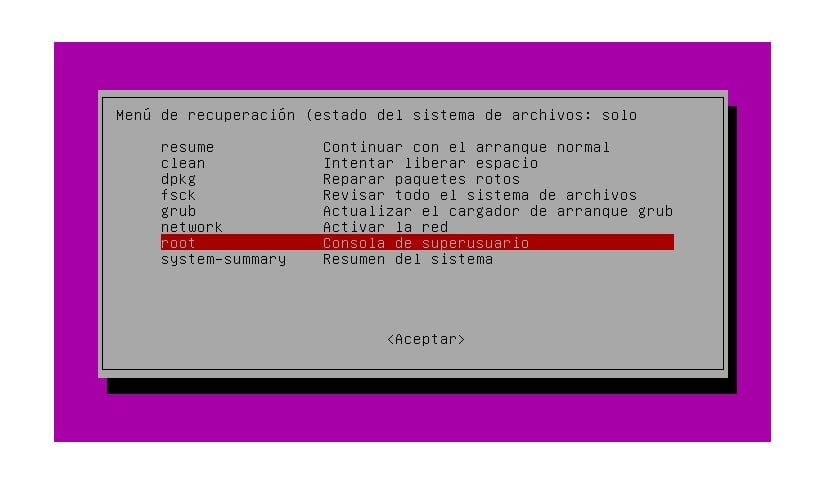
ಈ ಆಯ್ಕೆಯು ನಮಗೆ ಮೆನು ತೋರಿಸುತ್ತದೆ. ಅದರಲ್ಲಿ, ನಾವು ಆಯ್ಕೆ ಮಾಡುತ್ತೇವೆ 'ರೂಟ್' ಆಯ್ಕೆ. ಇದು ನಮ್ಮನ್ನು ಟರ್ಮಿನಲ್ಗೆ ಕರೆದೊಯ್ಯುತ್ತದೆ. ಪ್ರಸ್ತುತ ರೂಟ್ ಪಾಸ್ವರ್ಡ್ ಅನ್ನು ಇದು ಕೇಳುತ್ತದೆ, ಆದ್ದರಿಂದ ನಾವು ಅದನ್ನು ಮರೆತಿದ್ದರೆ ಅದನ್ನು ಬದಲಾಯಿಸಲು ವಿಧಾನ 1 ಅನ್ನು ಬಳಸುವುದು ಉತ್ತಮ.
6 STEP
ಹಿಂದಿನ ಆಯ್ಕೆಯು ನಮ್ಮನ್ನು ರೂಟ್ ಟರ್ಮಿನಲ್ಗೆ ಕರೆದೊಯ್ಯುತ್ತದೆ. ಈ ಸಮಯದಲ್ಲಿ ನಮ್ಮ ಫೈಲ್ ಸಿಸ್ಟಮ್ / ಅನ್ನು ಓದಲು-ಮಾತ್ರ ಎಂದು ಆರೋಹಿಸಬಹುದು ಎಂದು ಹೇಳಿ, ಆದ್ದರಿಂದ ಪಾಸ್ವರ್ಡ್ ಬದಲಾಯಿಸುವಾಗ ನಮಗೆ ಸಮಸ್ಯೆಗಳಿರುತ್ತವೆ. ಈ ಸಮಸ್ಯೆಯನ್ನು ತಪ್ಪಿಸಲು, ನಾವು ಈ ಕೆಳಗಿನವುಗಳನ್ನು ಟರ್ಮಿನಲ್ನಲ್ಲಿ ಬರೆಯಬೇಕಾಗುತ್ತದೆ ಅದನ್ನು ಓದಲು-ಬರೆಯುವಂತೆ ಆರೋಹಿಸಿ:
mount -rw -o remount /
7 STEP
ಈಗ ನಾವು ನಮಗೆ ಬೇಕಾದ ಪಾಸ್ವರ್ಡ್ ಅನ್ನು ಬದಲಾಯಿಸಬಹುದು. ಇದನ್ನು ಮಾಡಲು, ಹಿಂದಿನ ಉದಾಹರಣೆಯಲ್ಲಿರುವಂತೆ ನಾವು ಮಾತ್ರ ಬಳಸಬೇಕಾಗುತ್ತದೆ passwd ಆಜ್ಞೆ ಇದನ್ನು ಈ ಕೆಳಗಿನವುಗಳಲ್ಲಿ ತೋರಿಸಿರುವಂತೆ:
passwd (nombre de usuario)

ಈ ಎಲ್ಲದರ ನಂತರ, ನಾವು ನಮ್ಮ ಕಂಪ್ಯೂಟರ್ ಅನ್ನು ಮರುಪ್ರಾರಂಭಿಸಿ ಮತ್ತು ನಮ್ಮ ಹೊಸ ಪಾಸ್ವರ್ಡ್ ಅನ್ನು ಬಳಸಲು ಪ್ರಾರಂಭಿಸಬಹುದು.
ತುಂಬಾ ಒಳ್ಳೆಯ ಲೇಖನ, ಧನ್ಯವಾದಗಳು. ಆದರೆ ರೀಬೂಟ್ ಮಾಡಲಾಗದ ಸರ್ವರ್ನಲ್ಲಿ ಈ ಸಂಪೂರ್ಣ ಪ್ರಕರಣ ಸಂಭವಿಸಿದಲ್ಲಿ ಏನು? ಸರ್ವರ್ ಅನ್ನು ಆಫ್ ಮಾಡದೆಯೇ ನಾವು ಅದನ್ನು ಹೇಗೆ ಪರಿಹರಿಸಬಹುದು?
ಹಲೋ, ನನ್ನ ಲ್ಯಾಪ್ಟಾಪ್ ಹಂತ 4 ರ ಬದಲಾವಣೆ ಆಜ್ಞೆಯಲ್ಲಿ ಸಮಾನವನ್ನು ಹಾಕಲು ನನಗೆ ಅನುಮತಿಸದಿದ್ದರೆ ಸಂಭವಿಸುವ ಪ್ರಶ್ನೆಯನ್ನು ನಾನು ಹೊಂದಿದ್ದೇನೆ